WordPress, dünya çapında kullanılan en popüler web sitesi yönetim sistemlerinden biridir. W3Techs'e göre, İnternet'teki tüm web sitelerinin% 34'üne güç sağlar. WordPress'in popülaritesi kısmen, bir web sitesinde neredeyse her şeyin yapılmasına izin veren çok sayıda eklenti ve şablondan kaynaklanmaktadır.
Bu çok çeşitli işlevler de güvenlik açıklarıyla birlikte gelir. Bilgisayar korsanları genellikle bir yönlendiricide kötü amaçlı yazılım.
kötü amaçlı yazılımlar sitenize bulaşıp yok edebilecekleri gibi koda erişebilir ve WordPress sitelerine kötü amaçlı yazılım bulaştırabilir. kötü amaçlı yazılımları WordPress sitenizden kaldırın.
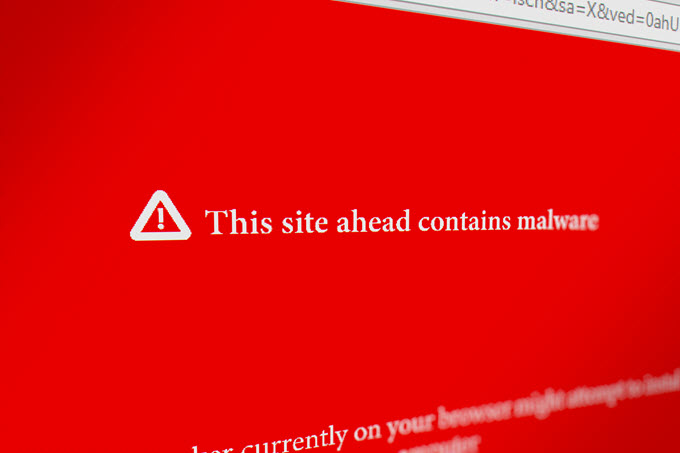
Önce Web Host'unuza Başvurun
Aşağıdaki önerilerden herhangi birini denemeden önce öncelikle barındırma şirketinize başvurun. Ana makine sunucusunun, özellikle paylaşılan bir sunucudaysanız, başka bir siteden sitenize kötü amaçlı kod yayıyor olması muhtemeldir.
Onlardan suçlu olmadığından emin olmak için sunucularını taramasını isteyin. kötü amaçlı yazılımı kendi sitenizden kaldırmaya çalışmadan önce. Ayrıca, daha az teknik web sitesi sahiplerine, kötü amaçlı yazılımları sitelerinden güvenli bir şekilde tarama ve kaldırma konusunda önerilerde bulunabilirler.
Bazı toplantı sahipleri sizin için kaldırabilecekleri hizmetler de sunabilir. Ardından sitenizi yedekleyin, kötü amaçlı yazılımı yedeklemenize taşıma riskini azaltın.
In_content_1 tümü: [300x250] / dfp: [640x360]->Web sunucuları, kötü amaçlı yazılımlarla başa çıkmak için uzmanlığa, araçlara ve seçeneklere sahiptir, bu yüzden bunu kendi başınıza yapmaya çalışmadan önce onlarla kontrol edin.
Önleyici Önlemler Alın
Tehditleri gerçekleşmeden önce önlemeye çalışmak her zaman daha iyidir. Kullanıcıların yapması gereken en önemli işlem, bilgisayarlarında yalnızca test sürümüne yükleme olsa bile, WordPress'in en son ve en kararlı sürümünü her zaman çalıştırdıklarından emin olmaktır.
Daha yeni sürümler genellikle önceki sürümlerde bulunan yaygın güvenlik açıklarını gidermek için yayımlanır. Aynı şey eklentiler ve temalar için de geçerlidir. Onları güncel tutun ve kullanmadığınız kişileri kaldırın.
Kötü amaçlı yazılımların bir WordPress sitesinde neden olabileceği birçok olumsuz sorundan bazıları şunlardır:
Web sitenize virüs bulaşmış veya saldırıya uğramışsa ne yapabilirsiniz? Bu makalede, bir WordPress sitesinden kötü amaçlı yazılımı kaldırmak için atabileceğiniz adımları özetleyeceğiz.
WordPress Kötü Amaçlı Yazılımları Temizleme Eklentilerini Kullan
Giriş yapabiliyorsanız WP yönetici alanınıza erişerek sitenizin tamamını yeniden yüklemeniz gerekmeyebilir. Uygun bir WordPress eklentisi kullanmak, kötü amaçlı yazılımları WordPress web sitenizden kaldırmanıza yardımcı olabilir.
MalCare Güvenliği
MalCare, zararlı yazılımları WP kurulumunuzdan anında kaldıracak premium bir eklentidir. Saldırıya uğramış bir siteyi yalnızca temizlemekle kalmaz, gelecekteki güvenlik ihlallerine karşı da korur.
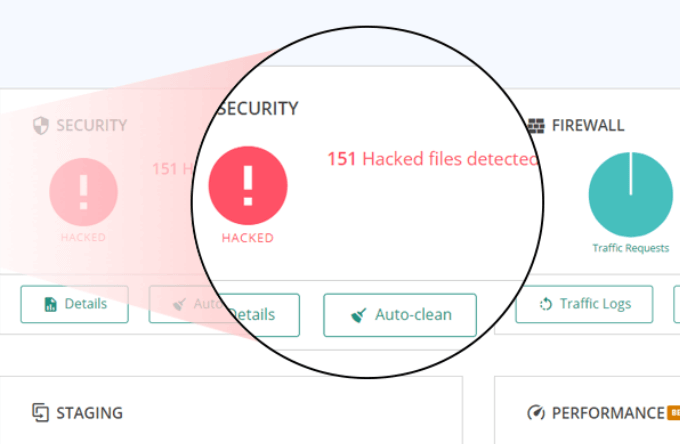
MalCare'in birçok avantajından biri, sitenizi kendi sunucularında taramasıdır. Web siteniz kaynakları üzerinde herhangi bir yükle karşılaşmayacak ve sorunsuz çalışmaya devam edecektir.
Bir site (Kişisel) için Özel Ajans Artı planına kadar yılda 99 ABD dolarından başlayan dört fiyatlandırma düzeyi vardır. 20 site.
Malcare, aşağıdakiler gibi birçok ek özellik içeren kapsamlı bir WP güvenlik eklentisidir:
WordFence
En çok kullanılan eklentilerden biri WP güvenliği için WordFence. Kötü amaçlı bir tarayıcı ve uç nokta güvenlik duvarı içerir.
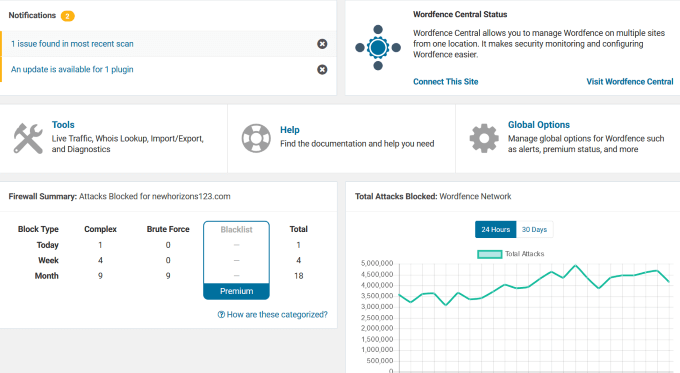
Kaba kuvvet saldırılarına karşı korumadan güvenlik duvarı bloklarına kadar ücretsiz WordFence sürümü daha küçük web siteleri için yeterince güçlüdür.
İki faktörlü kimlik doğrulama, sızan şifre gibi ek özellikler istiyorsanız koruma ve gelişmiş manuel engelleme ile premium lisans satın alabilirsiniz. Fiyatlandırma, biri için 99 $ 'dan başlayan satın aldığınız lisansların sayısına dayanmaktadır.
Hepsi Bir Arada Güvenlik ve Güvenlik Duvarı
en çok özelliği olan ücretsiz güvenlik eklentileri Hepsi Bir Arada WP Güvenlik ve Güvenlik Duvarıdır. Ölçerler ve grafikler kullanarak kolay bir görsel arayüz sağlar.
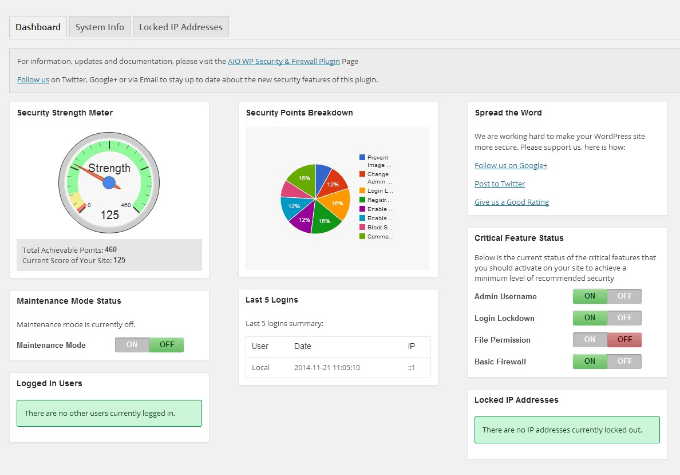
Eklenti, yeni kategorileri ile temel, orta ve ileri olmak üzere yeni başlayanlar ve daha gelişmiş geliştiriciler için tasarlanmıştır.
Hepsi Bir Arada WP Güvenliği, web sitelerini şu şekilde koruyacaktır:
Ek özellikler arasında .wp-configve .htaccessdosyalarını yedekleme özelliği bulunur. Kullanıcılar, sitelerinde bir şeyler ters giderse bu dosyaları da geri yükleyebilirler.
Tüm WordPress güvenlik eklentilerinin tam listesi için WordPress.org'u ziyaret edin. Giriş yapamıyorsanız sitenizin tamamını yeniden yüklemeniz gerekebilir.
Teknoloji konusunda daha bilginiz varsa ve kendi sunucunuzda bir site işletiyorsanız, aşağıdaki adımları dikkatlice izleyin.
Sitenizi yedeklemenin ve silmenin tehlikeli olabileceğini unutmayın. ve yalnızca son derece teknik web sahipleri tarafından denenmelidir.
Veritabanınızı ve Tüm Dosyalarınızı Yedekleyin
Virüs bulaşmışsa ve kötü amaçlı yazılımları WordPress sitenizden kaldırmanız gerekiyorsa, içeriğinizi hemen korumanız önemlidir. Herhangi bir şey yapmadan önce, WordPress sitenizin tam bir yedeklemesini yapın, böylece bir şeylerin yanlış olması durumunda geri yükleyebilirsiniz.
MySQL veritabanınızın temiz bir sürümünü yedekleyin 'a ve FTP hesabına emin olun. Bir siteyi yedeklemenin cPanel, phpMyAdmin ve WordPress eklentileri (Vaultpress gibi) gibi çeşitli yolları vardır.
Tüm WordPress kullanıcılarının sitelerini düzenli olarak yedeklemeleri önemle tavsiye edilir. Aşağıdaki adımlarda, kötü amaçlı yazılımları WordPress sitenizden elle nasıl kaldıracağınız açıklanmaktadır.
1. Adım: Dosyalarınızı İnceleyin
Tüm WP sitenizi yedekledikten sonra , yedek zip dosyasını bilgisayarınıza indirin. Üzerine çift tıklayarak sol açın. Aşağıdaki dosyaları görmelisiniz:
Adım 2: Tüm Dosyaları ve Klasörleri Public_html Klasöründen Sil
Web sitenizin tam bir yedeğine sahip olduğunuzdan emin olduğunuzda, web barındırma Dosya Yöneticisi.
public_htmlklasörünü bulun ve wp-config.php, wp-contentve cgi-bin klasörleri hariç içeriğini silin.
Güvenliği ihlal edilmiş olabileceği için . htaccess dahil görünmez dosyaları da görüntülediğinizden emin olun. .
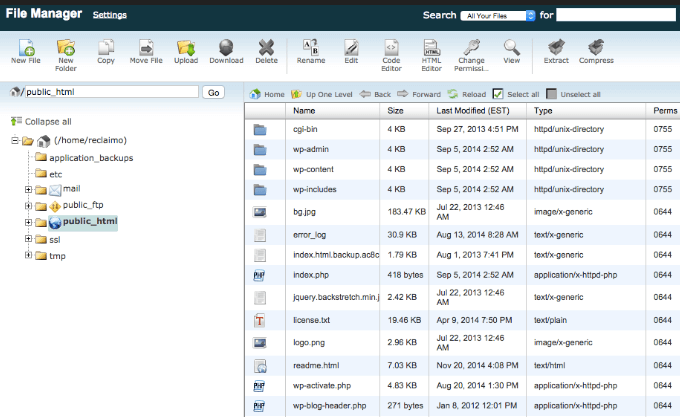
Barındırıyorsanız çapraz enfeksiyon yaygın olduğu için tehlikeye atıldığını varsaymalısınız. Aynı sunucuda barındırılan tüm siteler için aynı işlemi uygulayın.
wp-config.phpdosyasını açın ve bir örnek wp-configdosya. Bu dosyayı WP GitHub deposu.
'de bulabilirsiniz. Ayrıca, uzun kod dizileri gibi şüpheli bir şey olup olmadığını görmek için dosyanızı inceleyin. Bir şeyin orada olmaması gerektiğinden eminseniz, kaldırın.
Şimdi wp-içerikdizinine gidin ve:
3. Adım: Temiz bir WordPress Sürümü yükleyin
Web barındırma kontrolünüze gidin paneli açın ve WordPress'i orijinal konumun aynı dizinine yeniden yükleyin.
WordPress'i bir eklenti etki alanına yüklediyseniz ya public_htmldizini veya bir alt dizinde olur. Web barındırma kontrol panelinizde tek tıklamayla yükleyici veya QuickInstall(barındırma şirketinize bağlı olarak) kullanın.
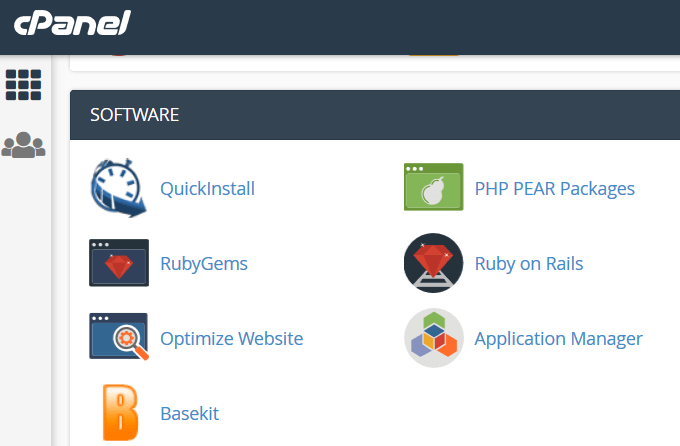
Katranı veya sıkıştırılmış dosyayı açın ve dosyalarınızı sunucunuza yükleyin. Yeni bir wp-config.phpdosyası oluşturmanız ve web sitesi yedeklemenizden verileri girmeniz gerekir. Yalnızca veritabanı adını, parolayı ve öneki girmeniz gerekir.
4. Adım: Kalıcı Bağlantıları ve Şifreleri Sıfırla
WP sitenize giriş yapın ve tüm kullanıcı adlarını ve şifreleri sıfırlayın. Tanınmayan kullanıcılar varsa, veritabanınızın güvenliği ihlal edilmiş demektir.
Kötü amaçlı kodları kaldırmak için veritabanınızı temizlemek üzere bir profesyonel kiralayabilirsiniz.
Kalıcı bağlantılarısıfırlamak için Ayarlar>Kalıcı bağlantılarve ardından Değişiklikleri Kaydet'i seçin. Bu işlem .htaccess dosyasını geri yükleyecek ve site URL'lerinizi çalışacak şekilde düzeltir. Ayrıca, tüm barındırma hesaplarını ve FTP şifrelerini sıfırlayın.
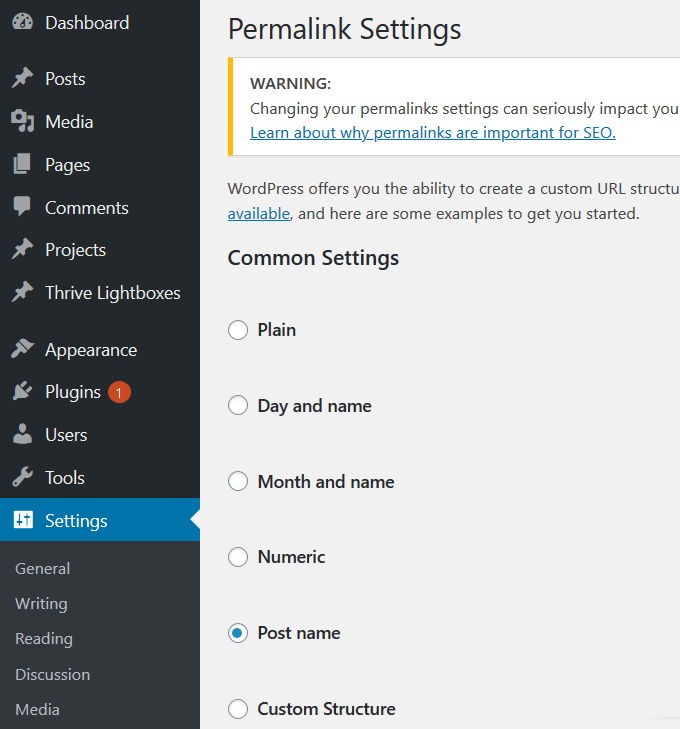
5. Adım: Temayı ve Eklentileri Yeniden Yükle
Temanızın veya eklentilerin eski sürümlerini yüklemeyin. Bunun yerine, WordPress veri havuzundan veya premium eklenti geliştiricisinin sitesinden yeni indirmeler alın. Artık desteklenmeyen eklentileri kullanmayın.
Eski site temanızdan özelleştirmeleriniz varsa, bilgisayarınıza indirdiğiniz yedek dosyalarına bakın ve yeni kopyadaki değişiklikleri çoğaltın.
6. Adım: Resimlerinizi ve Belgelerinizi Yedeklemenizden Tarama ve Yeniden Yükleme
Bu adım can sıkıcı olabilir, ancak gereklidir. Dosya yöneticinizdeki yeni wp-content>yüklemelerklasörüne tekrar kopyalamadan önce resimlerinize ve yüklenen dosyalara dikkatlice bakın.
Güncel bir virüsten koruma programı kullanın dosyalara virüs bulaşıp bulaşmadığını görmek için tüm dosyaları tarayın. Temiz dosyaları bir FTP istemcisi veya dosya yöneticisi kullanarak sunucunuza geri yükleyin. Kırık bağlantılarla sonuçlanmamak için klasör yapısını aynı tutun.
7. Adım: Google'a bildir
Sitenizi bulduysanız Google'dan gelen bir uyarı nedeniyle güvenliği ihlal edildiğinde, hesabınızdaki bildirimi kaldırabilmeleri için kötü amaçlı yazılımı kaldırdığınızı bildirmeniz gerekir.
Google Arama Konsolu 'e gidin ve giriş yapın zaten bir hesabınız varsa. Yapmazsanız, web sitenizi kaydedin.
Sol taraftaki gezinme bölmesinde Güvenlik ve Manuel İşlemler'i bulun. Açılır menüyü tıklayın ve Güvenlik Sorunları'nı seçin.
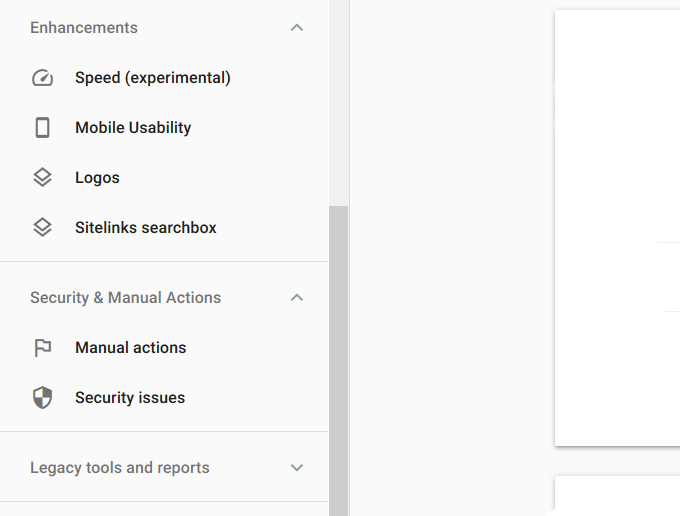
Burada sitenizin güvenliği hakkında bir rapor göreceksiniz. İnceleme iste'yi seçin ve Google'a gönderin.